İlan
Küçük bir proje üzerinde, serbest çalışan olarak veya az sayıda çalışanı olan bir şirkette çalışıyorsanız, Outlook 2016 size yardımcı olabilir projelerini yönet ve ağır yazılıma ihtiyaç duymadan görevler. Görev bölümüne basit özelleştirmelerle hatırlatıcıları ve bitiş tarihlerini ayarlayabilir, yapılacaklar atayabilir ve zamanı kolayca ayarlayabilirsiniz.
Outlook'u Neden Projeler ve Görevler için Kullanmalı?
Büyük projeler için proje yöneticileri ve büyük şirketler, işi yapmak için en iyi proje yönetim araçlarından bazıları olan Microsoft Project veya Basecamp gibi profesyonel yazılımlar kullanır. Başarılı projeleri düzenlemek ve yönetmek için gereken kapsamlı özellikleri sunarlar.
Ancak, küçük projeler, serbest çalışanlar veya bir ya da iki kişilik ekipler için, Microsoft Outlook, küçük boyutlu bir durumda başarılı olmak için gereken temel özelliklere sahiptir. İşte içerdiği temel özelliklerden sadece birkaçı:
- Özelleştirilebilir görev alanları
- Yapılacaklar
- Yardımcı hatırlatıcılar
- Zaman takibi
- Durum güncellemeleri
- Önceliklendirme ve sınıflandırma
- Dışa aktarma işlevi
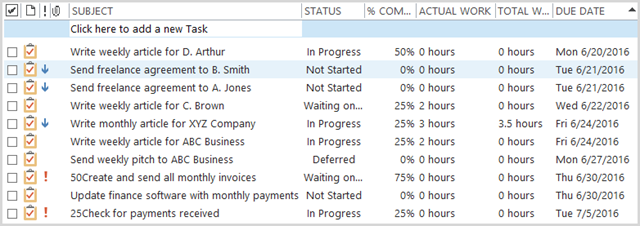
Bu Outlook Özellikleri Nasıl Kullanılabilir?
İhtiyacınız Olan Alanlarla Özelleştirin
Görev bölümüne kolayca alan ekleyebilir ve kaldırabilirsiniz. Örneğin, zamanı izlemek için gerçek iş ve toplam iş ekleyebilirsiniz. Durum izleme için tamamlanma yüzdesi ve özel durum ekleyebilirsiniz.
Alanlarınızı seçmek için sütunlardan birine sağ tıklayın ve Alan Seçici. Ardından, istediğiniz alanları sütun alanına sürükleyip bırakın.
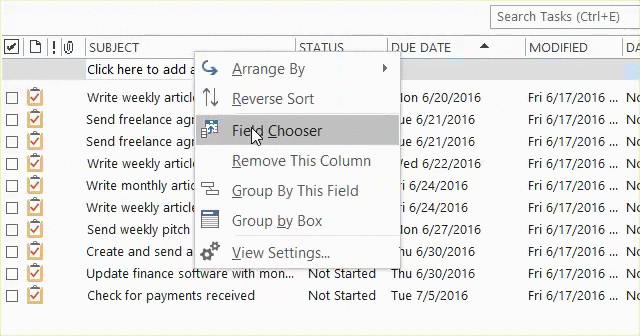
Görevleri Kolayca Ata
Bir iş ortağı veya bir çalışanla çalışıyorsanız, birbirlerine görev atamak basittir. Görevi açın ve üstteki gezinme panelinde şunu seçin: Görev Ata. Tıkla için düğmesine basarak kişi listenizi açın, atanan kişiyi seçin ve için düğmesini tıklayın. Bu, kişinizi göreve ekler ve Gönder, görev atanan kişiye gider.
İçin bir alan da ekleyebilirsiniz Takım Görevi basit onay işaretleri ve Atandı kimin sorumlu olduğunu bir bakışta görmek için.
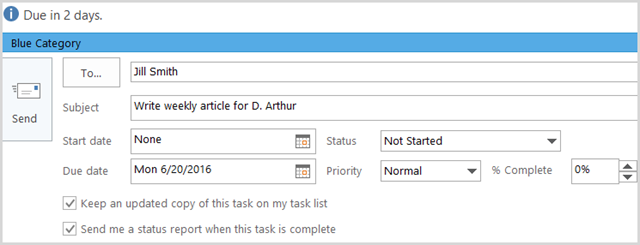
Hatırlatıcı Ayarla
Herhangi bir görev uygulamasında olduğu gibi, hatırlatıcılar da gerekli araçlardır. Microsoft Outlook, isterseniz tarihi, saati ve belirli bir sesi seçerek hatırlatıcılarınızı özelleştirmenize olanak tanır. Tarih seçenekleri takvim biçimindedir ve saat seçenekleri 30 dakikalık artışlarla yapılır.
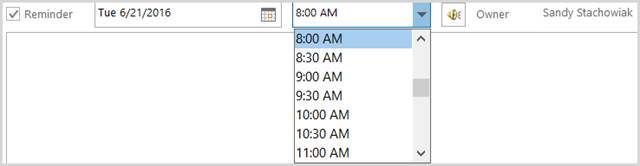
Takip süresi
Serbest çalışanlar veya müşterileri saate göre ücretlendiren diğerleri için, zaman takibi şarttır. Microsoft Outlook ile her ikisini de kullanabilirsiniz Asıl iş ve Toplam İş alanlarına veya bunlardan sadece birine, tam ihtiyaçlarınıza göre. Örneğin, faturalandırılabilir tutar için Fiili Çalışma'yı ve görev için harcanan süre boyunca Toplam Çalışma'yı kullanabilirsiniz. Her iki alan da zamanı ondalık saat olarak kaydeder.
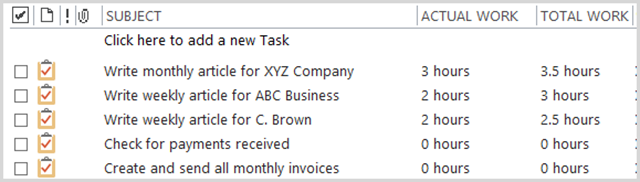
Güncelleme Durumları
Microsoft Outlook, projelerinizi ve görevlerinizi takip etmek için hem tamamlanma yüzdesi hem de durum alanları içerir. Zaman izlemede olduğu gibi, tercihinize bağlı olarak her ikisini de veya sadece birini kullanabilirsiniz.
Bunları birlikte kullanmanın avantajı, bir görevi yüzde 100 tamamlandı olarak işaretlerseniz, örneğin durum alanının otomatik olarak görüntülenmesi Tamamlandı ve görev çizilecek.
Durum alanı, Devam Ediyor, Başka Birini Bekliyor ve Ertelenmiş seçeneklerini de içerir; bunların her biri yolda kalmak için çok yararlı olabilir.
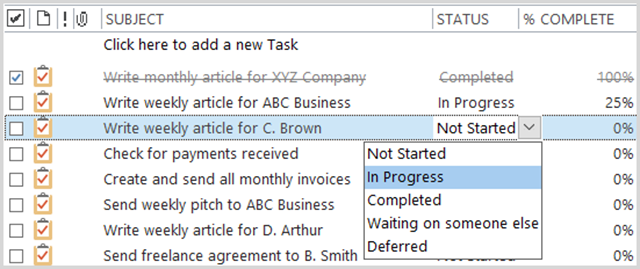
Önceliklendirme ve Sınıflandırma Kullanın
Öncelik alanını kullanmak, görüntüleme için başka bir harika araçtır en önemli eşyaların 3 Grev Sistemi: Yapılacaklar Listenize Nasıl Öncelik Verilir?Yapılacaklar listenizi gözden geçirmiyor musunuz? Sorun üretkenliğiniz olmayabilir, sadece öncelikleriniz olabilir. Yapılacaklar listesine nasıl öncelik verileceğini öğrenelim ve işleri halledelim. Daha fazla oku bir bakışta. Yüksek öncelikli öğeler kırmızı bir ünlem işareti ve düşük öncelikli öğeler mavi, aşağı ok gösterir. Ayrıca bir Özel Öncelik gerekiyorsa alanı.
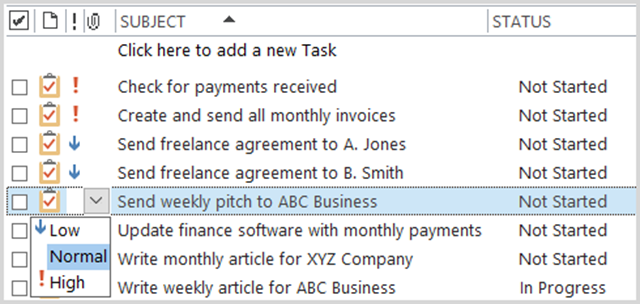
Microsoft Outlook'taki kategori özelliği, belirli görev türlerini bir bakışta tespit etmek için de kullanışlıdır. Varsayılan olarak, kategoriler renkleri için adlandırılır, ancak bunları daha anlamlı adlarla değiştirmek yardımcı olur. Örneğin, yeşil kategoriyi tüm finans görevleri için kullanabilir ve böyle adlandırabilirsiniz. Kendi kategorilerinizi oluşturabilir ve rengi de seçebilirsiniz.
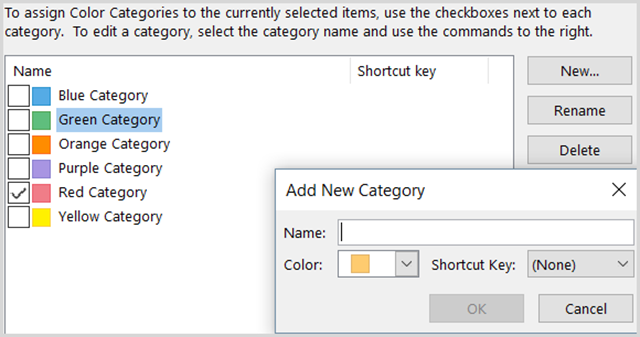
Verilerinizi Dışa Aktarın
Görevlerinizi bir e-tabloya dışa aktarmak istiyorsanız, bu basit bir süreç Outlook Kişileri Her Yerde Nasıl VerilirOutlook kişilerinizi dışa aktarmanız gerekiyor ve nereden başlayacağınızdan emin değil misiniz? Size Outlook'tan nasıl dışa aktarılacağını ve hedefinize nasıl aktarılacağını gösterir. Daha fazla oku . Başlamak için şunu seçin: Dosya > Aç ve Dışa Aktar > İthalat ihracat. Bir sonraki pencere açıldığında, Bir dosyaya aktarma seçenekler listesinde. Daha sonra iki dosya türü arasından seçim yapabilirsiniz; Virgülle Ayrılmış Değerler (.csv) veya Outlook Veri Dosyası (.pst).
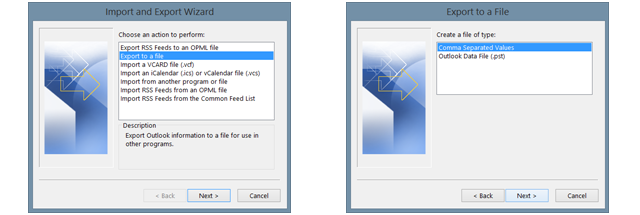
Virgülle Ayrılmış Değerler seçeneği yaygın olarak kullanılan bir seçimdir. Temiz bir geçiş için alanları eşlemenizi sağlar ve dosya veritabanlarına ve elektronik tablolara yüklenebilir veya içe aktarılabilir. Outlook görevlerinizin basit bir yedeğini oluşturmak istiyorsanız, Outlook Veri Dosyası seçilebilir.
Bir sonraki adımda, Görevler seçenekler listesinden bir klasör seçin ve Sonraki. Daha sonra gerekirse dosya adını ve konumunu ayarlayabilirsiniz. Daha sonra dışa aktarma işleminizi tamamlayacaksınız. Tıklayabilirsiniz Özel Alanları Eşle önce, gerekirse dosyanızdaki alanları değiştirmenize olanak tanıyan düğme; bu adım isteğe bağlıdır. Tıklayın Bitiş dışa aktarılacak görevler için bir tarih aralığı girmeniz istenir.
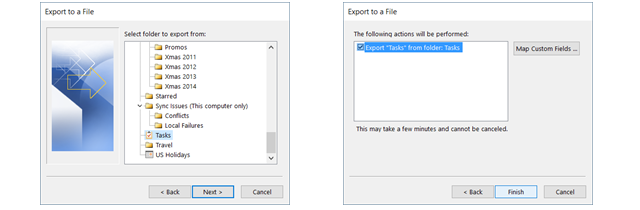
Diğer Kullanışlı Özellikler
Kullanım kolaylığı için, Microsoft Outlook'taki görevler projelerinize ve yapılacak işlerinize yardımcı olacak ek kullanışlı ve kullanışlı özellikler sunar.
- Herhangi bir sütuna göre sıralayın.
- Sütunları yeniden düzenlemek için sürükleyip bırakın.
- Tek bir görevle tek bir görev için durum raporu gönderin.
- Saat, fatura bilgileri ve şirket için görev ayrıntıları bölümünü görüntüleyin.
- Tüm görevleri anahtar kelimeye, duruma veya saate göre filtreleyin.
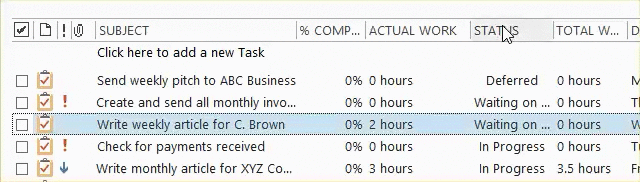
Mobil Uygulama Senkronizasyonu Var mı?
Şu anda, Microsoft Outlook mobil uygulaması bir görev özelliği içermiyor. Ancak, hareket halindeyken Outlook görevlerinizi senkronize etmeniz gerekiyorsa, neyse ki Android veya iOS için bağlanabileceğiniz uygulamalar var.
- Sütü Hatırla (Pro versiyonu), Android ve iOSYıllık 39,99 ABD doları
- MS Exchange için Görevler ve Notlar (değişim hesabı gerektirir), Android, $4.99
- SymTasks - Outlook Görevler Senkronizasyonu, Android [Artık Kalmadı]
- Microsoft Outlook ve Google Görevleri için Görev Ekibi, iOS, $4.99
- Yapılacak İşlemler Yapılacaklar (değişim hesabı gerektirir), iOS [Artık Kullanılamıyor]
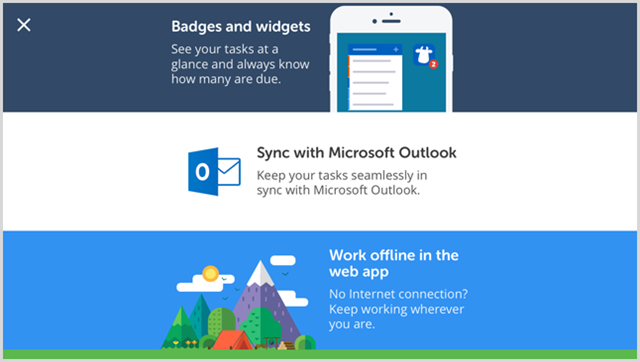
Bir cihazla çalışan ek mobil seçenekler için Mac için proje yönetimi uygulaması Mac için 5 Kullanımı Kolay Proje Yönetim AraçlarıMac'inizdeki projeleri yönetmek mi istiyorsunuz? Her boyuttaki görev için macOS'taki en kolay proje yönetimi uygulamaları. Daha fazla oku , şu araçlara bir göz atın:
Küçük Projeler için Outlook Görevlerini Denediniz mi?
Microsoft Outlook'un görev özelliğini kullanmak herkes veya her proje için çalışmaz. Ancak, zaten bir Microsoft Outlook kullanıcısıysanız ve sadece basit bir araca ihtiyacınız varsa, o zaman iyi çalışır.
Daha fazla bilgi için göz atın Outlook'un az bilinen bazı özellikleri Microsoft Outlook'un Nadiren Kullanılan 10 Gizli ÖzelliğiMicrosoft Outlook'un bir ton özelliği vardır. Daha az bilinen bu Outlook özelliklerini kullanın ve e-posta iş akışınızı iyileştirin Daha fazla oku . Ve özel bir görev yönetimi aracı arıyorsanız, bunlar platformlar arası yapılacaklar listesi uygulamaları Tüm Cihazlarınızda Senkronize Edilecek 8 Yapılacaklar Listesi UygulamasıGörevlerinizin ve kontrol listelerinizin tüm cihazlarınızda senkronize edilmesini istiyorsanız, bu mükemmel yapılacak uygulamalardan birini seçin. Daha fazla oku yanı sıra yardım emin ekip işbirliğine sahip projeler için monday.com Monday.com Takım İşbirliğinizi Nasıl Güçlendirebilirmonday.com ekibiniz için güçlü işbirliği ve organizasyon araçları sunar. İşte bu yüzden denemelisiniz. Daha fazla oku .
Sandy, Bilgi Teknolojileri alanında lisans derecesi ile BT sektöründe uzun yıllar Proje Yöneticisi, Bölüm Yöneticisi ve PYO Yöneticisi olarak çalıştı. Daha sonra hayalini takip etmeye karar verdi ve şimdi teknoloji hakkında tam zamanlı yazıyor.